Apple Pay: qué es, como se configura y cómo se usa
Esto es todo lo que tienes que saber sobre Apple Pay, resolvemos todas tus dudas sobre el servicio de pagos de Apple.
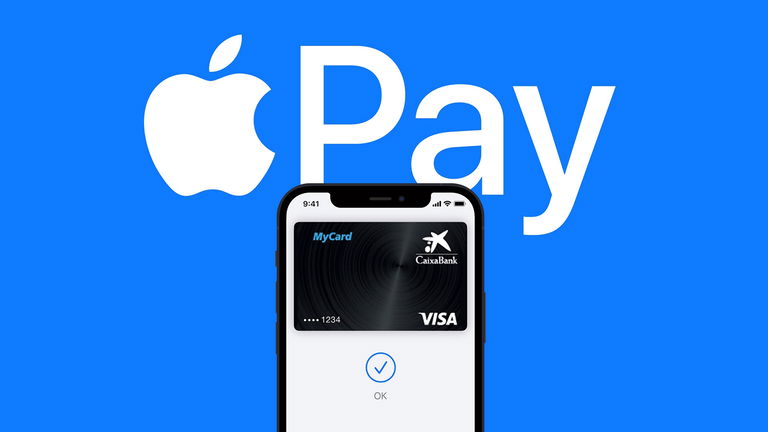
Uno de los mayores éxitos de Apple en su historia reciente es Apple Pay. Un servicio de pagos seguro y muy fácil de usar que tenemos disponible en prácticamente todos los dispositivos de la compañía. Si no conoces bien Apple Pay, esto es todo lo que tienes que saber sobre el servicio de Apple para pagar con la tarjeta de tu banco.
Qué es Apple Pay
Apple Pay es el servicio de pagos móviles de Apple, un sistema diseñado para usar tanto con el chip NFC del iPhone y del Apple Watch en diferentes comercios como para pagar en aplicaciones y diferentes webs. Incluso se puede sacar dinero con Apple Pay de un cajero. Podemos añadir las tarjetas de nuestro banco a Apple Pay y pagar como si las lleváramos encima, sin necesidad de poner el código, simplemente identificándonos con Face ID o Touch ID.

Apple Pay es un sistema genial para pagar
Es importante especificar que Apple Pay es un servicio gratuito. Apple no cobra ninguna tasa por usar Apple Pay en tiendas, páginas web o apps. Y además esta diseñado para ocultar tus compras, Apple no sabe lo que has comprado con Apple Pay, algo que no pasa en otras plataformas, aunque siempre puedes ver tus recibos de compra. Y también debes saber que Apple Pay está disponible en los países y regiones que utilicen tecnología contactless.
¿Qué dispositivos son compatibles con Apple Pay?
Apple presentó Apple Pay el 9 de septiembre de 2014, junto con los iPhone 6 y iPhone 6 Plus. A partir de estos modelos, todos han incluido compatibilidad con el sistema de pagos de Apple. Todos los modelos de Apple Watch también son compatibles con Apple Pay, así como la mayoría de los Mac actuales.
Modelos de iPhone compatibles con Apple Pay
- Modelos de iPhone con Face ID.
- Modelos de iPhone con Touch ID, excepto el iPhone 5s.
Modelos de iPad compatibles con Apple Pay
- Todos los modelos de iPad Pro, iPad Air, iPad y iPad mini con Touch ID o Face ID.
Modelos de Apple Watch compatibles con Apple Pay
- Apple Watch Series 1 y versiones posteriores.
Modelos de Mac compatibles con Apple Pay
- Modelos de Mac con Touch ID.
- Modelos de Mac introducidos en 2012 o posteriormente con un iPhone o Apple Watch habilitados para utilizar Apple Pay.
- Ordenadores Mac con Apple Silicon que estén enlazados con un Magic Keyboard con Touch ID.
Cómo activar y configurar Apple Pay
Apple Pay está activado por defecto en todos los dispositivos de Apple en los países donde está disponible. Y se configura de forma diferente en cada dispositivo, aunque puede decirse que el iPhone es el principal dispositivo para Apple Pay. Una vez configurado en el iPhone, todo es más fácil.
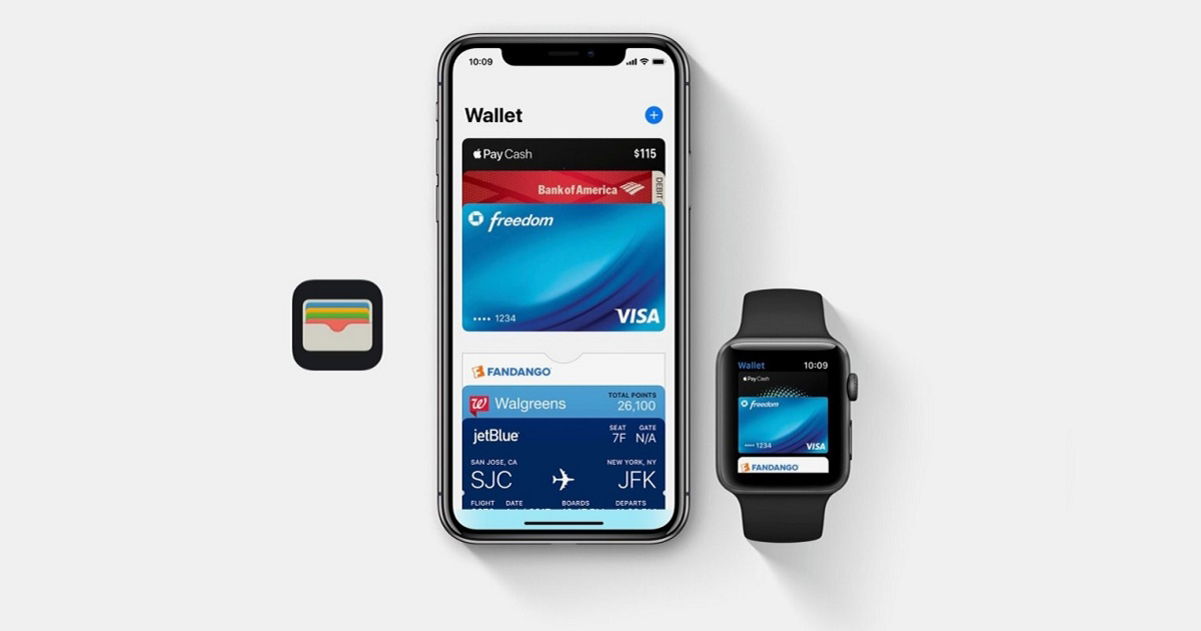
Apple Pay está disponible en muchos dispositivos
Países donde está disponible Apple Pay
Puedes consultar la lista completa de países en donde Apple Pay está disponible en la web de Apple. La lista se va actualizando cada vez que el servicio llega a una nueva localización y ahora Apple Pay esta disponible en las siguientes regiones:
- Sudáfrica
- Australia
- China continental
- Hong Kong
- Japón
- Macao
- Nueva Zelanda
- Singapur
- Taiwán
- Armenia
- Austria
- Azerbaiyán
- Bielorrusia
- Bélgica
- Bulgaria
- Croacia
- Chipre
- República Checa
- Dinamarca
- Estonia
- Islas Feroe
- Finlandia
- Francia
- Georgia
- Alemania
- Grecia
- Groenlandia
- Guernesey
- Hungría
- Islandia
- Irlanda
- Isla de Man
- Italia
- Kazajistán
- Jersey
- Letonia
- Liechtenstein
- Lituania
- Luxemburgo
- Malta
- Mónaco
- Montenegro
- Países Bajos
- Noruega
- Polonia
- Portugal
- Rumanía
- Rusia
- San Marino
- Serbia
- Eslovaquia
- Eslovenia
- España
- Suecia
- Suiza
- Ucrania
- Reino Unido
- Ciudad del Vaticano
- Colombia
- Costa Rica
- Brasil
- México
- Baréin
- Israel
- Palestina
- Catar
- Arabia Saudí
- Emiratos Árabes Unidos
- Canadá
- Estados Unidos
Añadir una nueva tarjeta a Apple Pay en el iPhone
- En la app Cartera, pulsa el botón Añadir.
- Pulsa Tarjeta de débito o crédito.
- Toca en Continuar.
- Sigue los pasos que aparecen en la pantalla para añadir una nueva tarjeta. Elige tu banco o entidad emisora de la tarjeta de la lista o utiliza la barra de búsqueda para encontrarlos.
- Verifica tu información con el banco o la entidad emisora de la tarjeta. Es posible que te soliciten información adicional o que debas descargar una app antes de aprobar tu tarjeta y poder usarla con Apple Pay.
- Si tienes un Apple Watch emparejado, también puedes añadir la tarjeta a tu reloj.
Añadir una tarjeta a Apple Pay en el Apple Watch
- Abre la app Cartera en el Apple Watch.
- Desliza hacia abajo y pulsa Añadir tarjeta.
- Pulsa “Tarjeta de débito o crédito” para añadir una tarjeta nueva, o pulsa “Tarjeta anterior” para elegir una que ya hayas añadido con anterioridad a la app Cartera.
- Pulsa Continuar.
- Sigue los pasos que aparecen en la pantalla para introducir la información de tu tarjeta y añadirla.
Cómo añadir una tarjeta a Apple Pay en el Mac o iPad
- Abre los ajustes de Cartera en tu Mac o iPad.
- En un modelo de Mac con Touch ID, entra en Preferencias del Sistema > Wallet y Apple Pay.
- En el iPad, entra a Ajustes > Cartera y Apple Pay.
- Pulsa Añadir tarjeta.
- Sigue los pasos que se muestran en la pantalla para añadir una tarjeta.
- Verifica tu información con el banco o la entidad emisora de la tarjeta.
Cómo funciona Apple Pay
Apple Pay funciona de diferente forma dependiendo del dispositivo en el que lo usemos. Es decir, se usa de forma diferente en un iPhone, en un Apple Watch, en un iPad o en un Mac.
En el iPhone y el Apple Watch, Apple Pay funciona con el chip NFC. Es decir, podremos pagar en cualquier datáfono compatible con tecnología contactless. Simplemente acercando el dispositivo, podremos pagar identificándonos con Face ID o Touch ID, sin necesidad de introducir un código en el dispositivo de pago.
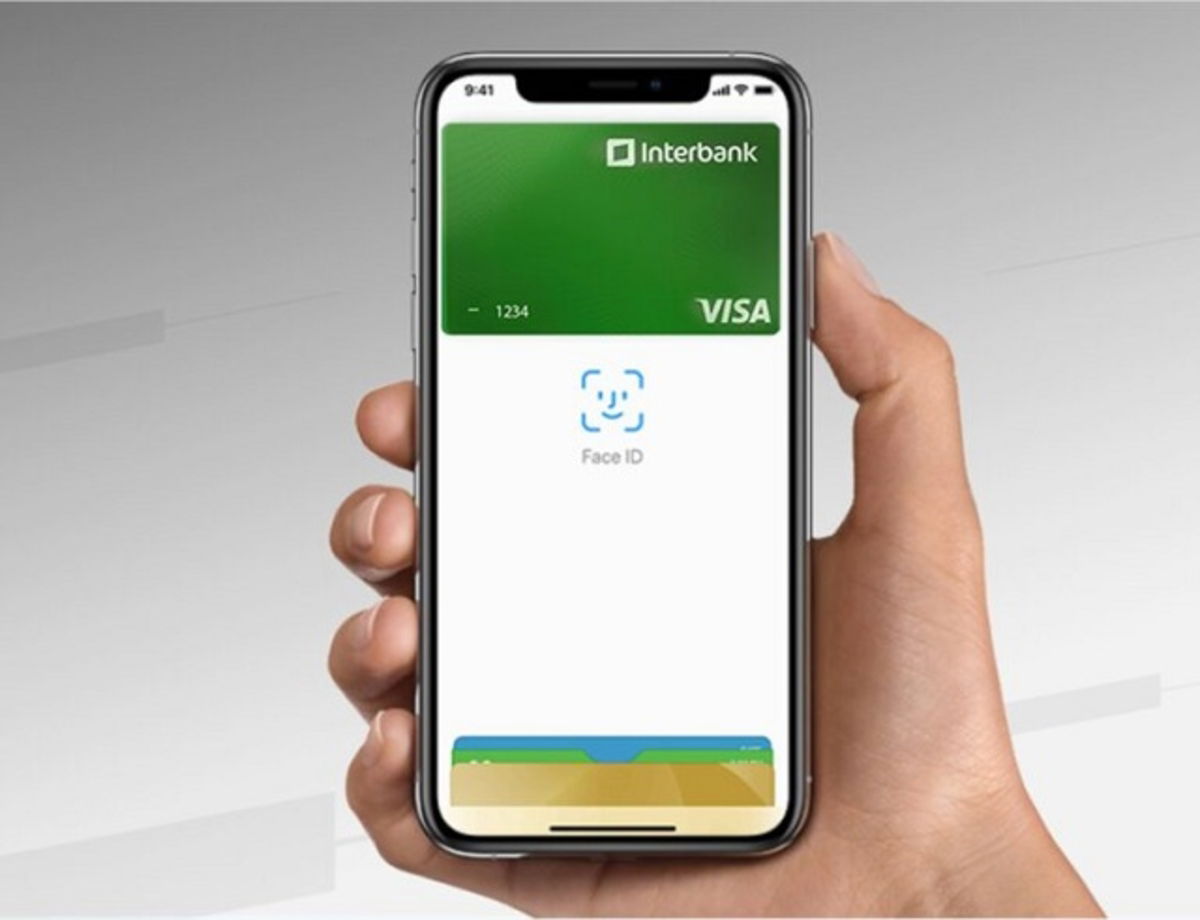
Apple Pay requiere Face ID o Touch ID
Por otro lado, Apple Pay también puede utilizarse en la web o en diferentes aplicaciones. Esto puede hacerse desde un iPhone, un iPad o un Mac. Simplemente debemos entrar en una web o app compatible y seleccionar Apple Pay como sistema de pago.
¿Cómo se utiliza Apple Pay?
Apple Pay se activa de diferente forma en un dispositivo que en otro. Y esto es lo que debes hacer para usar el sistema de pagos de Apple en cada uno de tus dispositivos.
Cómo pagar con Apple Pay en el iPhone
- Si tienes un iPhone con Face ID, haz doble clic en el botón lateral. Autentícate con Face ID o introduce tu código.
- Si tienes un iPhone con Touch ID, coloca el dedo en el sensor correspondiente.
- Mantén la parte superior del iPhone cerca del lector sin contacto hasta que veas OK y una marca de verificación en la pantalla.
Cómo pagar con Apple Pay en el Apple Watch
- Debes tener configurado un código en tu Apple Watch.
- Pulsa dos veces el botón lateral.
- Tu tarjeta predeterminada se abre de forma automática. Desplázate hacia abajo para seleccionar otra tarjeta.
- Mantén la pantalla del Apple Watch cerca del lector sin contacto hasta que sientas un toque suave y escuches un pitido.
Cómo pagar con Apple Pay en iPad o el Mac
- Entra en una app o web compatibel con Apple Pay.
- Selecciona Apple Pay como sistema de pago antes de finalizar la compra.
- Identifícate con Touch ID o Face ID.
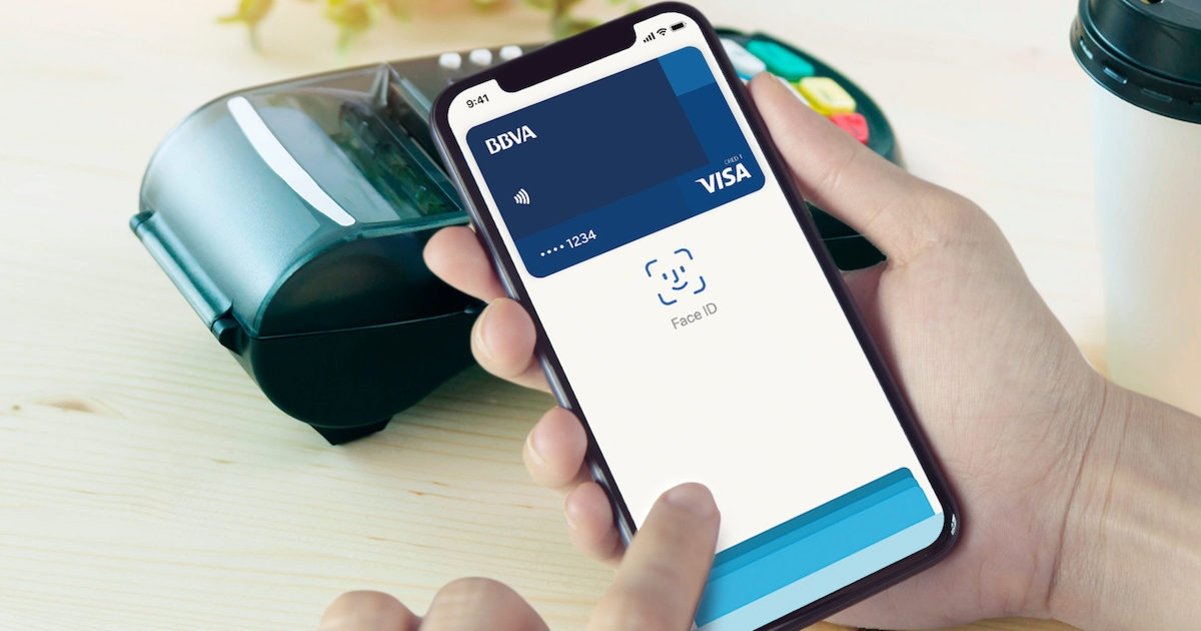
Apple Pay es la forma mía segura de pagar con tu iPhone
¿Qué bancos son compatibles con Apple Pay?
Hay cientos de bancos compatibles con Apple Pay en todo el mundo, que además se va actualizando casi semanalmente. Es imposible elaborar una lista con todos los bancos que soportan con Apple Pay, pero Apple sí que la tiene y muy bien ordenada por países. Puedes consultar todos los bancos compatibles con Apple Pay desde su web oficial.
- Bancos compatibles con Apple Pay en Europa y Oriente Próximo
- Bancos compatibles con Apple Pay en Canadá, Latinoamérica y Estados Unidos
- Bancos compatibles con Apple Pay en Asia-Pacífico
Cómo cambiar la tarjeta predeterminada en Apple Pay
En Apple Pay podemos tener varias tarjetas configuradas y escoger la que queremos que se abra de forma predeterminada para pagar rápido. Esto es lo que debes hacer:
- Entra en la app Ajustes del iPhone.
- Toca en Cartera y Apple Pay.
- Toca en Tarjeta por omisión.
- Escoge la tarjeta que quieres usar por defecto.
- Desde la app Watch > Cartera y Apple Pay puedes hacer lo mismo para el Apple Watch.
¿Pueden usar Apple Pay si me roban el iPhone o el Apple Watch?
Apple Pay es un sistema muy seguro y no tienes nada por lo que preocuparte si alguien te roba el iPhone o el Apple Watch. Para poder usar Apple Pay debes tener configurado Face ID o Touch ID, que te solicitará identificación cada vez que quieras pagar. También debes tener configurado un código en el Apple Watch que se solicita cada vez que te pones el reloj.
Es decir, si te roban el iPhone o el Apple Watch, nadie podrá usar Apple Pay para pagar con tus tarjetas. A menos que conozcan tu código, no tienes nada de lo que preocuparte.
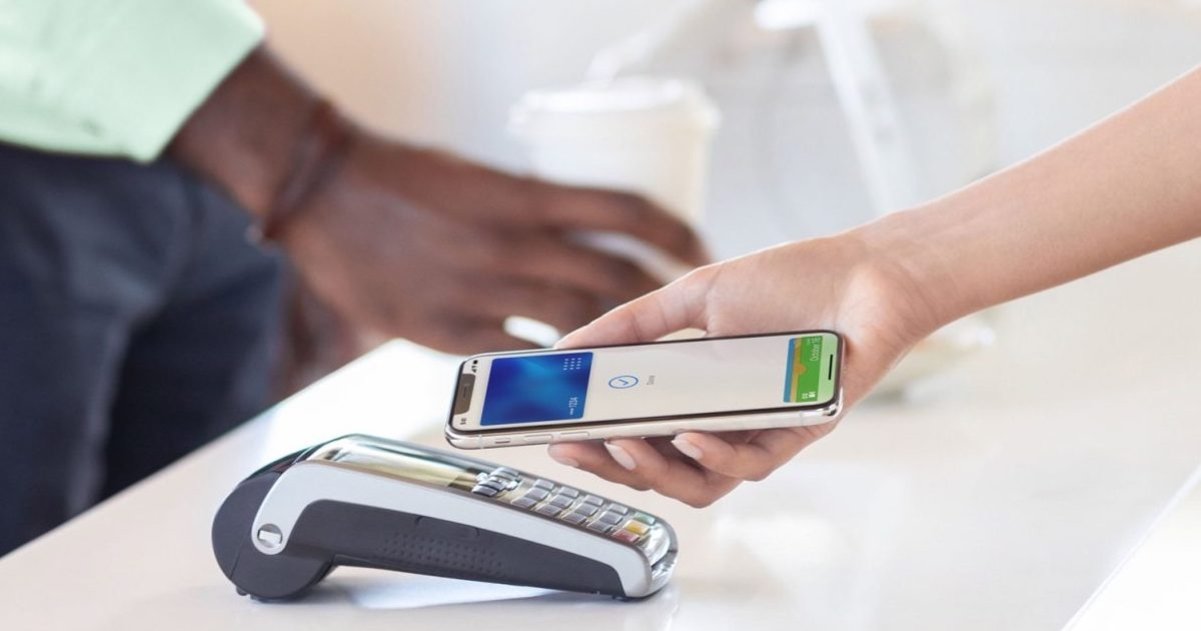
Con Apple Pay es muy fácil pagar
¿Por qué no funciona Apple Pay?
Aunque no es lo normal, Apple Pay puede dejar de funcionar por diversos errores, y en muchos casos el problema no será tuyo o de tu banco. Hay ocasiones en las que el datáfono utilizado no tiene buena cobertura y da error al pagar con Apple Pay, algo que se soluciona con otro datáfono o moviéndose a otra localización.
Otra opción es que tu banco esté teniendo problemas a la hora de cobrar mediante tarjeta, no es habitual pero se han dado casos en los que el servicio queda temporalmente suspendido durante unas horas, en este caso solo podrás esperar.
Si no sucede nada de esto, el error puede estar en Apple Pay. Nuestra recomendación es intentar pagar con otra tarjeta que tengamos en Apple Pay, o reiniciar nuestro iPhone o Apple Watch para ver si se soluciona el error.
Esto es todo lo que debes saber sobre Apple Pay, un sistema de pagos que debes utilizar si tienes dispositivos de Apple. Es seguro, privado y muy fácil de usar.
Puedes seguir a iPadizate en Facebook, WhatsApp, Twitter (X) o consultar nuestro canal de Telegram para estar al día con las últimas noticias de tecnología.